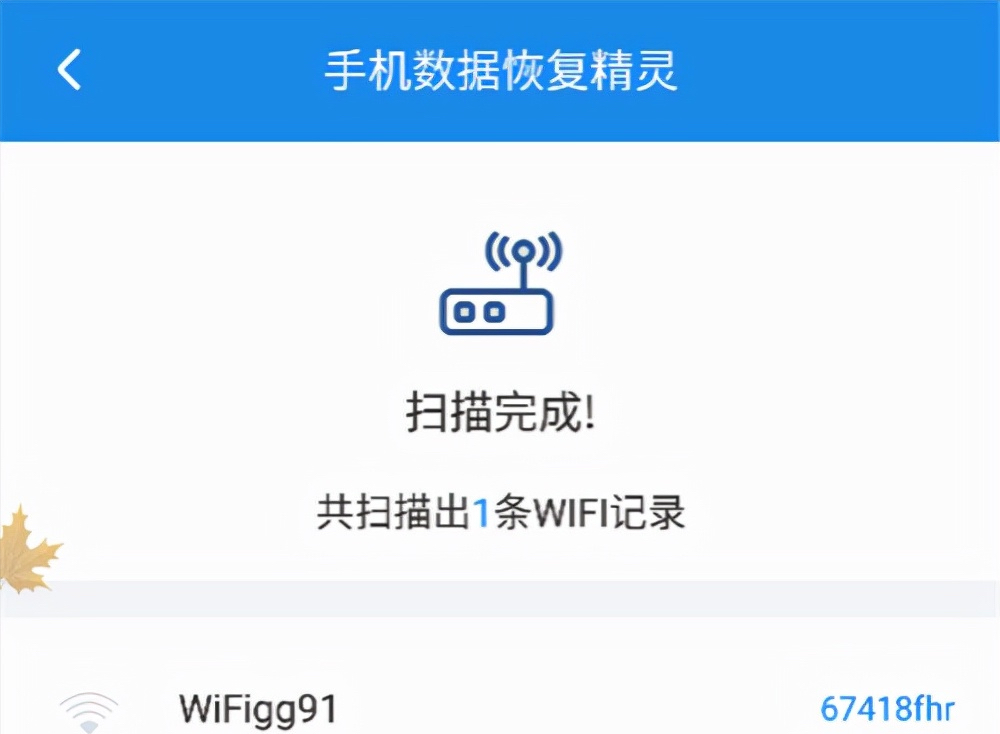有很多小伙伴在日常使用手机的过程当中,会出现忘记WiFi密码的问题,比如说手机更新、数据清除了,路由器上的WiFi密码条不见了,家里来了客人想要连接家里的WiFi,比如自己的手机取消保存了WiFi的密码,要重新接入的时候提示要输入密码,之后一头雾水。
今天就来跟大家介绍三种可以快速显示手机WiFi密码的方法。
一、手机设置+微信
如果你的手机还接入在WiFi的账户当中,可以考虑使用这种解决方式。但不是每一种手机都可以,不过大部分国内的安卓手机都可以做到。
以安卓手机举例:
首先你需要有一部已连接当前WiFi的安卓手机,然后点开手机的设置——无线和网络。点击已连接的网络名称。

点开之后会有一个码出现,截图保存。或者叫好友用微信扫一下。
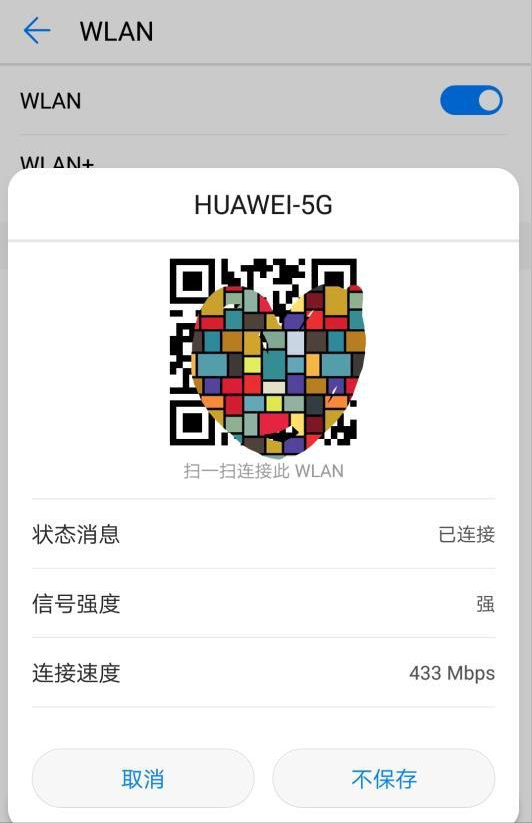
若是朋友不方便扫描,要查看密码也是通过微信扫描查看。
保存好截图后从微信选择右上角扫一扫,然后点击右上角“…”从相册选取,选择刚才的截图。

扫描后,会出现WiFi名称和密码,格式如下:

WPA;S:后面的就是WiFi名称,P:后面的就是WiFi密码了,不包括后面的两个“;”哦。
二、借助电脑
如果你的电脑是连接WiFi的,那么可以在电脑的右下角看到如下的WiFi标记,鼠标右击WiFi信号,打开网络共享中心。
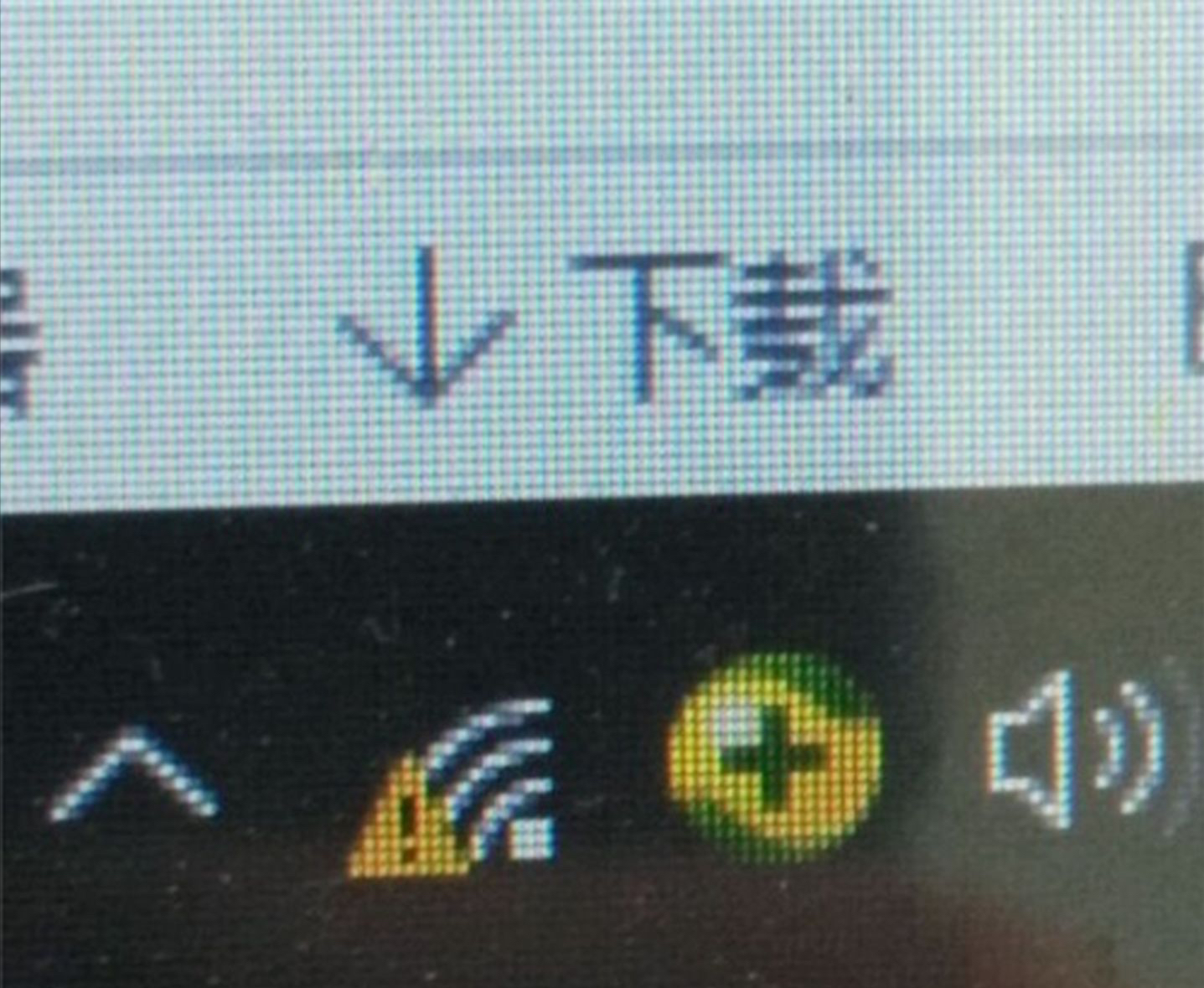
之后会弹出电脑的控制面板,在控制面板当中点击右边WiFi的名字。
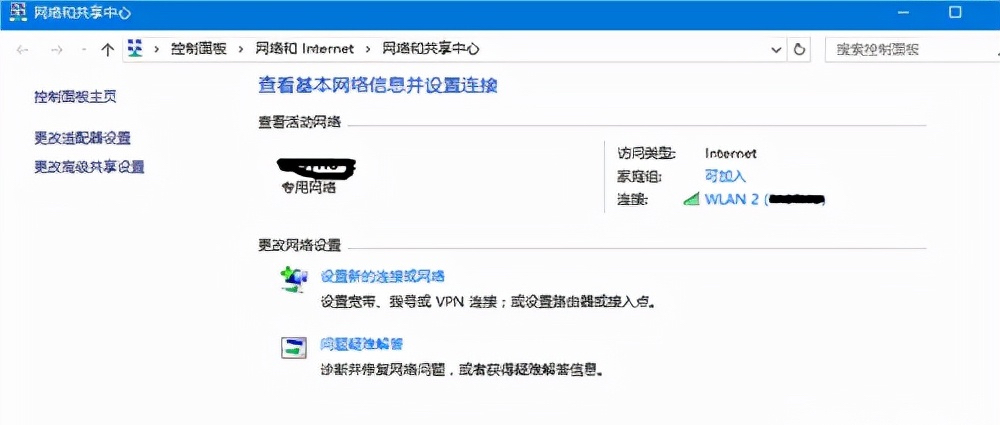
在WiFi状态的窗口当中,点击无线属性
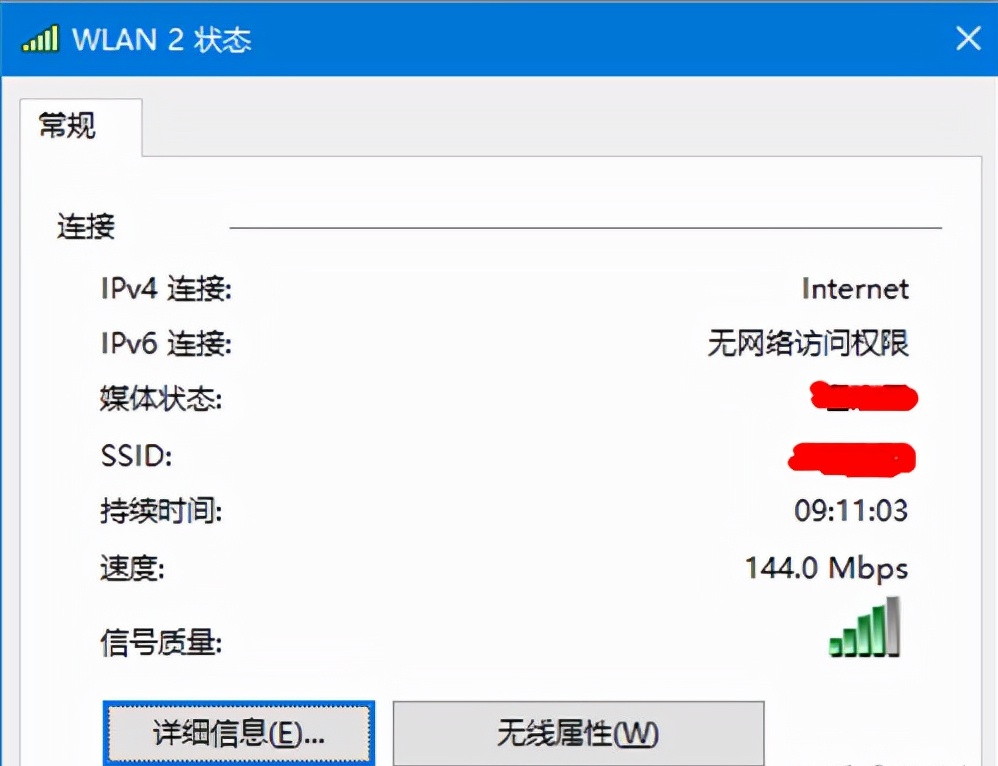
在无线属性当中点击安全,然后点击显示字符就可以看到无线路由器的WiFi密码啦
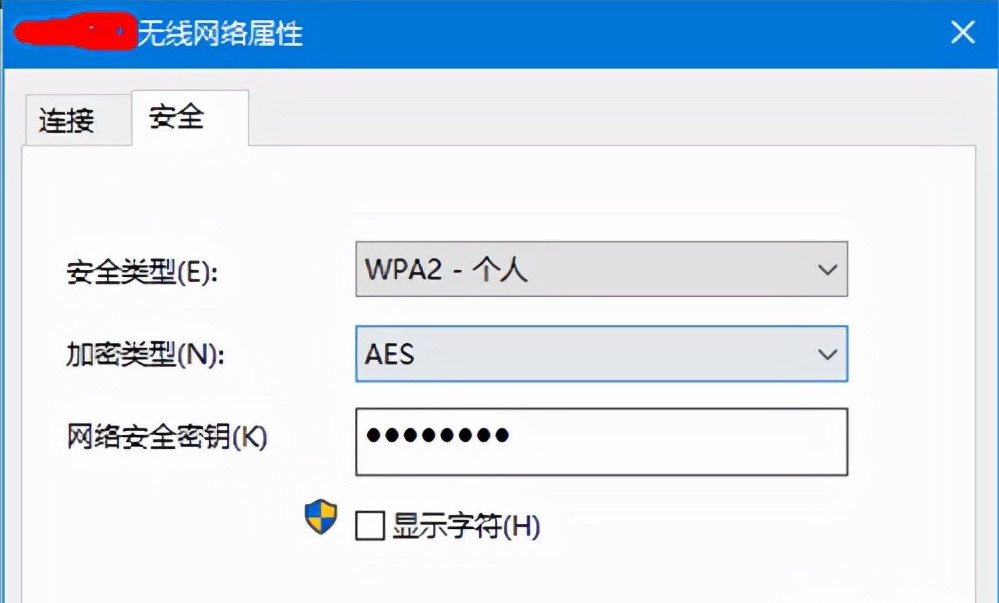
三、借助App
如果没有电脑,或者是手机不支持以二维码的方式分享WiFi。那么可以通过这种方式,这种方式适合蹭网的朋友。
在搜索引擎或者App市场当中找到手机数据恢复精灵,安装并且运行。

点击WiFi密码查看,进入扫描状态,经过一定时间的扫描,App会显示出一共扫描出了多少登录过的WiFi账户。
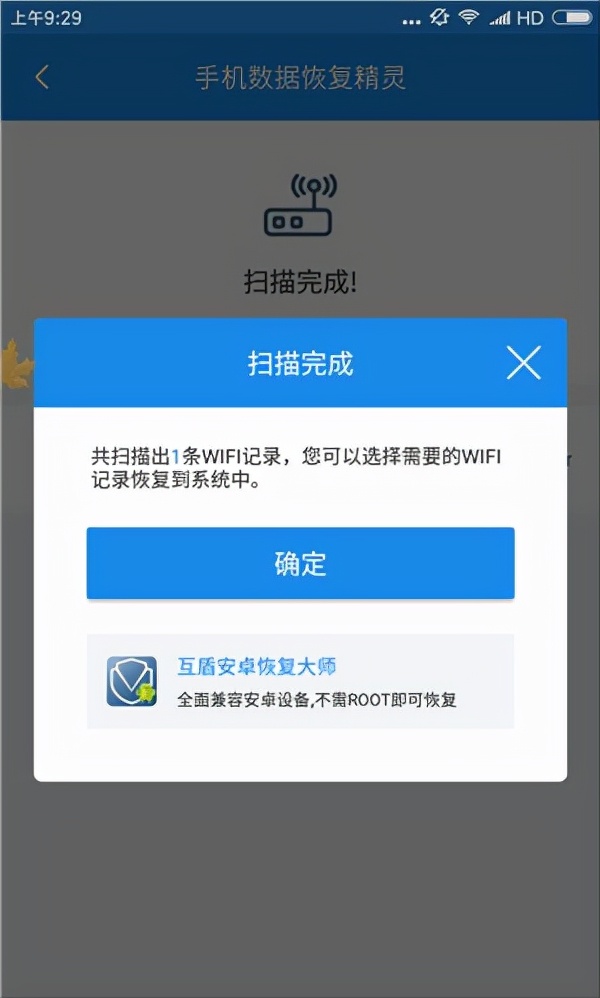
点击确定关闭窗口,就可以看到扫描出来的WiFi密码跟账户啦